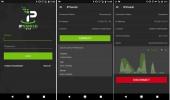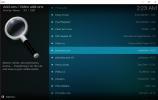Kodi ile Oyun Denetleyicisi Nasıl Kullanılır
Haberleri duydun mu? Yazılımın 2018 için devasa güncellemesi Kodi 18 “Leia” video oyunları için destek ekliyor! Ücretsiz indirilebilir başlıklar, taklit klasikler ve aradaki her şey, hepsi film ve TV şovu akışları için kullandığınız arayüzle kullanılabilir. Kodi'nin daha önce bir eğlence merkezi olduğunu düşünüyorsanız, ellerinizi alana kadar bekleyin Kodi 18!

Bir klavye ve fare ile oyun oynamak iyidir, ama kontrolörler için yapılmış eski okul taklitleri ne olacak? Gerçekten düz bir masanın üzerinde düğmeleri şapır şupur etmek için en iyi deneyimi yaşayacağınızı mı düşünüyorsunuz? Kodi ekibi bir adım öndedir ve çok çeşitli video oyun denetleyicileri için profiller yayınlamıştır. Tek yapmanız gereken doğru olanı kurmak, gamepad'inizi takmak, sonra oynamaya başlamak!
Aşağıda resmi oyun denetleyicisi eklentilerine daha yakından bakıyoruz Kodi 18 için kullanılabilir.
30 günlük para iade garantisi
Kodi Etkinliğinizi bir VPN ile güvenceye alın
Sanal özel ağlar günümüz modern dijital dünyasında bir zorunluluktur. Bilgisayar korsanları açık ağlarda gizleniyor, hükümet kurumları masum vatandaşları gözetliyor ve İSS'ler en yüksek teklif sahibine veri topluyor ve satıyor. Güvenli olmayan bir bağlantıda asla gerçekten güvende değilsiniz, bu yüzden bir VPN günlük etkinliklerinizi daha iyi hale getirebilir.
Arka planda çalışan bir sanal özel ağ ile, tüm verileriniz cihazdan ayrılmadan önce şifrelenir. Bu, trafiğin nereden geldiğini ve nereye gittiğini belirlemeyi imkansız hale getirerek üçüncü tarafların etkinliğinizi gözetlemesini önler. Ayrıca size uygun gördüğünüz gibi Kodi'yi kullanma gücü de verir. Kimse ne oynadığınızı bilmiyorsa, istediğinizi basit ve basit yapabilirsiniz.
Akış için En İyi VPN - IPVanish
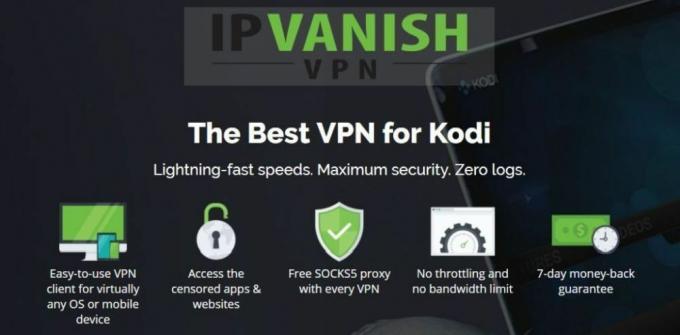
IPVanish Kodi akışlarınızı güvenli, güvenli ve gecikmesiz hale getirmek için doğru özelliklere sahiptir. Hizmet 256 bit AES şifreleme ile verilerinizi kilitler, hem otomatik öldürme anahtarıyla hem de kimliğinizi korur DNS sızıntısını önleme ve bilgilerin asla yanlış düşmemesini sağlamak için tüm trafikte harika bir sıfır günlük politikası var eller. Tüm bunları desteklemek, her biri hızlı ve akışa hazır, 60 farklı ülkede 950'den fazla sunucunun inanılmaz bir ağıdır!
IPVanish 7 günlük para iade garantisi sunar, bu da risksiz test etmek için bir haftanız olduğu anlamına gelir. Lütfen bunu not al Bağımlılık yapan ipuçları Burada büyük bir% 60 tasarruf edin IPVanish yıllık planındaaylık fiyatı sadece 4,87 $ / ay'a düşürdü.
Kodi'ye Bir Denetleyici Kurmadan Önce
Gamepad'ler Kodi'de oyun oynamak, menü ekranlarında gezinmek ve daha fazlası için kullanılabilir. Dalış yapmadan ve kontrol cihazlarını kurmaya başlamadan önce dikkat etmeniz gereken birkaç şey var, çünkü her zaman kutudan çıkardığınız her şeyi yapmayacaklar.
Denetleyici Profilleri Ne Yapar?
Kodi’nin resmi denetleyici profilleri, gamepad'inizi belirli taklit sistemlerle çalışacak şekilde yapılandırmanızı kolaylaştırır. Örneğin, Xbox 360 oyun kumandanız varsa ancak eski bir Super Mario Bros'u denemek istiyorsanız. NES öykünücüsünde oyun, yazılımın düzeni tanımadığını hızla fark edeceksiniz.
Taklit ettiğiniz sistem için bir denetleyici profili yükleyerek, her seferinde doğru düğmelere anında erişebilirsiniz. Her profil, takılı gamepad'i otomatik olarak en iyi düzeni kullanacak şekilde yapılandırır. Herhangi bir veri kaybetmeden ayarı manuel olarak da değiştirebilirsiniz.
Güvenli Profiller
Kodi eklentileri iki temel çeşide sahiptir: resmi ve gayri resmi. İkincisi, çoğu insanın canlı TV'ye veya bir ton film görüntüleme seçeneğine ihtiyaç duyduklarında başvurdukları şeydir. İlki Kodi ekibi tarafından geliştirilen veya onaylanan ve paket deposunda yayınlanan her şeyi içerir. Resmi eklentiler her zaman güvenlidir, her zaman yasaldır ve her zaman ücretsizdir. Aşağıda tartışılan denetleyici profilleri resmi eklentilerdir ve sisteminize veya Kodi kurulumunuza hiçbir şekilde zarar vermez.
Cihaz Uyumluluğu
Kodi, akıllı telefonlardan set üstü TV kutularına, tabletlere ve Amazon Fire TV Sticks'e kadar çok çeşitli cihazlarda çalışır. Bununla birlikte, Kodi ve aşağıdaki eklentiler ile bir kontrol cihazı kullanmak bir USB arayüzü gerektirir. Bluetooth veya kablosuz denetleyiciden bazı işlevler almanız mümkündür, ancak daha iyi yanıt süreleri için bir eklenti cihazına bağlı kalmak daha iyidir.
Sürüm Uyumluluğu
Kodi topluluğu ve Kodi ekibi tarafından geliştirilen denetleyici ve oyun eklentilerinin çoğu yalnızca Kodi 17 ve Kodi 18 ile uyumludur. Kodi'nin daha eski bir sürümüne sahipseniz, büyük olasılıkla aşağıda sunulan eklentileri yükleyemez veya kullanamazsınız.
Varsayılan olarak devre dışı
Çoğu Kodi kullanıcısı, doğru profili yükledikten sonra bile gamepad'in yazılımda çalışmadığını görür. Bu inanılmaz yaygın bir sorundur ve Kodi'nin varsayılan olarak denetleyici desteğini devre dışı bırakmasıyla doğrudan ilgilidir. Bir şeyler ayarladıktan sonra yanıt alamazsanız, aşağıdaki adımları uygulamayı deneyin.
- Kodi’nin ana menüsüne gidin ve ardından dişli çark simgesini tıklayın. Ayarlar ekranına girin.
- Seç sistem simge ardından Giriş.
- Sağ tarafta şu öğeyi göreceksiniz: “Bağlı denetleyicileri yapılandır”. Tıkla.
- Kodi sizden eklenti yapılandırmasını etkinleştir. “Evet” i seçin.
- Kurmuş olduğunuz profillerin yanı sıra kurulu gamepad'inizi gösteren yeni bir pencere açılacaktır. Burada hiçbir şey yapmanıza gerek yok, sadece kaydetmek ve çıkmak için “Tamam” a tıklayın.
Kodi'ye Oyun Denetleyicileri Nasıl Yüklenir

Aşağıda, Kodi ile kullanmak için gamepad profillerini yükleme işleminin tamamı boyunca size yol göstereceğiz.
Adım 1 - Gamepad'inizi Hazırlayın
Kodi'yi başlatmadan önce, yazılımla birlikte kullanmak istediğiniz her gamepad'i toplayın ve hazır bulundurun. Her şeyden önce, Kodi'yi başlatmadan önce denetleyiciyi PC'nize takmanız gerekir, çünkü bazen çalışırken çalışırken eklerseniz oyun kumandasını tanımaz. Oyunla birlikte kullanmadan önce oyun kumandanızın Kodi dışında çalıştığından emin olmak da faydalı olacaktır. Oyun kumandalarını ayrı ayrı test etmek ve yapılandırmak için işletim sisteminizin cihaz yöneticisini kullanın.
Adım 2 - Denetleyici Eklentilerini Yükleme
Oyun tablonuz takılıp hazır olduğunda, Kodi'ye bir şeyler yükleme zamanı! Yazılımı cihazınızda başlatarak başlayın, ardından klavyeyi kullanarak ana eklentiler menüsü. Seç açık kutu simgesi tıklayın. Aşağı kaydırın ve “Depodan yükle” ardından Kodi Eklenti deposu. Bir sonraki ekranda, üst tarafa yakın bir yerde bir kategori göreceksiniz. Oyun eklentileri. Bunu tıklayın, ardından Kontrolör profilleri Bölüm.
Kodi’nin resmi deposu kullanıma hazır çarpıcı 50+ denetleyici profiliyle birlikte gelir. Bunların çoğu Atari 2600, PlayStation, Sega Genesis, SNES ve Game Boy Advance gibi belirli sistemlere odaklanmıştır. Önceden yüklenmiş tek profil, kablolu bir Xbox 360 denetleyicisini destekleyen Kodi’nin varsayılan kurulumu olacaktır. Daha fazlasını eklemek için listeye göz atmanız ve taklit etmeyi planladığınız bir sistemi tıklamanız yeterlidir. Profille ilgili bilgileri içeren yeni bir ekrana yönlendirilirsiniz. En alttaki "Yükle" yi seçin, hazırsınız!
Denetleyici profilleri inanılmaz derecede küçük dosyalardır, bu nedenle ihtiyacınız olduğunu düşündüğünüz kadar çok dosya indirmek için tereddüt etmeyin. Daha sonra yeri karıştırmaya başlarlarsa bunları daha sonra yönetebilir veya silebilirsiniz.
Adım 3 - Denetleyicileri Yapılandırma
Büyük olasılıkla eklenen gamepad'lerinizi yapılandırmanız gerekmeyecek, ancak bir şeyleri özelleştirmek istiyorsanız, bunu nasıl yapacağınız aşağıda açıklanmıştır.
- Kodi’nin ana menüsünden başlayın ve ardından dişli çark simgesini tıklayın. Ayarlar ekranına girin.
- Seç sistem simge ardından Giriş, ardından seçin “Bağlı denetleyicileri yapılandır” sağda.
- Kodi sizden isterse eklenti yapılandırmasını etkinleştir"Evet" i seçin.
- Yüklü profillerinizi gösteren yeni bir pencere açılacaktır. Düzenlemek istediğinizi seçin.
- “Yüz Düğmeleri” bölümünün altında en üstteki liste öğesini tıklayın. Atanan düğme bir istemle değiştirilecektir.
- Oyun kumandanızda, istemde sizden basmanızı isteyen düğmeye basın. Örneğin, “A'ya basın” yazıyorsa, kumandanızda profilin A düğmesi için kullanmak istediğiniz düğmeyi seçin.
- İşlemi tekrarlayın taklit sistem için her atama ile.
- İşiniz bittiğinde, kaydetmek için "Tamam" ı tıklayın ve kontrolör kurulumundan çıkın.
İnternet Arşivi ROM Başlatıcısı ile Oyun Alın
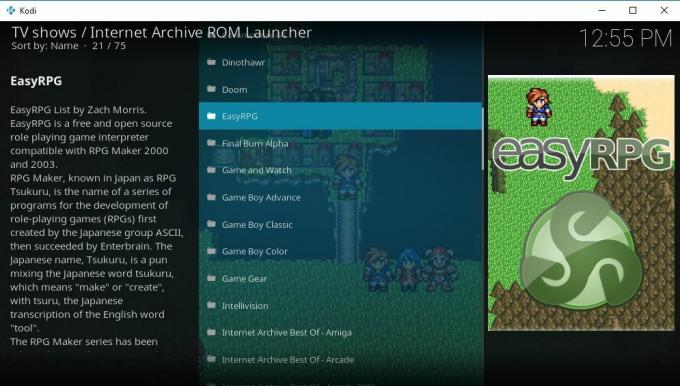
Artık denetleyici profilleri yüklendiğine göre, bazı oyunlara ne dersiniz? Kodi’nin yerleşik ve eklenti emülatörleri oturmak ve bazı retro iyiliklere dalmak için harika bir platform oluşturur. İnternet Arşivi ROM Başlatıcısı ile, bir oyunun adını her hatırladığınızda internette takip etmeden bazı eski oyunları tarayabilirsiniz. IARL'yi kurmak için aşağıdaki adımları takip etmeniz yeterlidir.
ROM Başlatıcısı Nasıl Kurulur
Internet Archive ROM Launcher yüzlerce oyunla doludur. Sıkıldığınızda incelemek ve ne oynamak istediğinizden emin değilseniz harika bir kaynaktır. Daha da iyisi, kullanımı tamamen ücretsizdir ve kurulumu da kolaydır!
Not: Başlatıcı tarafından yayınlanan ROM'ları oynatmak için kendi emülatörlerinizi sağlamanız gerekebilir. Önceden yüklediğiniz yazılımı kullanabilir veya Kodi RetroPlayer daha iyi bir hepsi bir arada çözüm için.
- Web tarayıcınızı açın ve yetkiliyi ziyaret edin Zach Morris Deposu bir site.
- R adlı dosyayı indirinepository.zachmorris-1.0.0.zip Erişimi kolay bir yere kaydettiğinizden emin olun.
- Kodi'yi başlatın ve ana eklentiler menüsü.
- Seç açık kutu simgesi tepede.
- Seç Zip dosyasından yükle ve yukarıdaki dosyayı bulun.
- Yükleme tamamlandığında, açık kutu menüsüne geri dönün ve Depodan yükle.
- seçmek Zach Morris Eklentileri listeden.
- Şu yöne rotayı ayarla Oyun Eklentileri> Oyun sağlayıcıları ve Internet Archive ROM Launcher eklentisini yükleyin.
- İndirme işlemi tamamlandığında, eklentiler menüsüne gidin, Eklentilerim> Tümüardından ROM başlatıcısını çalıştırın.
- Seç "Yapılandır" simgelerini seçin, ardından Harici Başlatıcılar.
- Kodi'ye emülatörlerinizin nerede olduğunu söyleyinardından Tamam'ı tıklayın.
- Eklentiyi başlatın, sisteminizi seçin, bir oyun seçin, ardından akışa başlayın!
Kodi için En İyi Denetleyici Nedir?
Kodi artık daha fazla oyunu desteklediğine göre, şimdi oturup kontrolör seçeneklerinizi ciddi bir şekilde düşünün. Oyun tablaları akla gelebilecek her boyutta, konfigürasyonda ve fiyat aralığında mevcuttur. Aşağıda, çok çeşitli başlıklarla iyi çalışan ve size bir kol ve bir bacağa mal olmayacak bazı favorilerimiz var.
Xbox Oyun Kumandası
Microsoft, Xbox 360 ve Xbox One denetleyicilerinin Windows tabanlı ile mükemmel uyumlu olmasını sağlamak için büyük çaba sarf etti PC'ler. Çoğunlukla, sadece denetleyiciyi takabilmeniz, kurulumun tamamlanmasını beklemeniz ve sonra başlatmanız gerekir. oyun.
Xbox denetleyicileri, modern oyunları veya klasik oyunları oynamak için mükemmel olan analog çubuk ve d-pad düğmelerinin belirgin avantajına sahiptir. Yerleşim ergonomiktir ve hatırlanması kolaydır ve kontrolörler rekabetçi fiyatlıdır. Kodi ile kullanmak için iyi bir Xbox gamepad ile yanlış gidemezsiniz. Tüm öykünme ihtiyaçlarınız için mükemmel bir temel düzey başlangıç noktasıdır.
PlayStation Denetleyicisi
Bir PS3 veya PS4 kontrol cihazını yerleştirdiniz mi? Bunlar, özellikle d-pad'i başparmağınıza yaklaştırdıklarından şaşırtıcı derecede iyi öykünme gamepadleri yaparlar. Düğme düzeni tanıdık, fiyat noktası doğru ve ergonomi rahatsızlık duymadan saatlerce oyun oynamanıza izin verecek kadar iyi. Dezavantajı, PlayStation denetleyicilerinin çoğu işletim sisteminde çalıştırmak için üçüncü taraf yazılımlara ihtiyaç duymasıdır. Doğru sürücüleri bulmayı tercih ediyorsanız, bu Kodi oyunları için iyi bir seçenektir.
Logitech Oyun Kumandaları
Logitech, klavyelerden USB dongle'larına kadar her şeyi bir ton farklı PC aksesuarı yapar. Şirket ayrıca bir dizi basit, ucuz kontrolör de piyasaya sürdü. En popüler olanlardan biri Logitech F310. Bu gamepad, PS3 denetleyicisinin tasarımını yansıtılmış analog çubuklar, dört yüz düğmesi, bir d-pad ve üstteki tetik düğmeleriyle taklit eder. Tutamaklar, işler yoğunlaştığında size daha iyi bir tutuş sağlamak için rahat kauçuk kenarlara sahiptir.
iBuffalo Klasik USB Oyun Paketi
Retro emülasyon fanları için standart. iBuffalo’nun SNES tarzı USB denetleyicisi harika görünüyor. Dört yüz düğmesi, iki tetikleyici, sağlam bir d-pad ve birkaç eğlenceli ekstra var. Ancak burada analog çubuk yok, ancak NES ve Game Boy dönemi oyunlarına bağlı kalmayı planlıyorsanız, bu ucuz seçenek size iyi gelecektir.
Sonuç
Kodi, yıllardır ücretsiz medya yönetimi ve eğlence için vazgeçilmez bir kaynak olmuştur. Oyun dünyasına adım atmasıyla, programı kapatmak için bir nedeniniz daha az ve eğlenmeye devam etmek için bir nedeniniz daha olacak. Doğru denetleyiciyle Kodi ve özel bir konsol arasındaki farkı asla bilemezsiniz!
Arama
Yakın Zamanda Gönderilenler
Jarvis VOD Kodi Addon: Kodi'ye Jarvis VOD Kurulumu
Kodi için mevcut hepsi bir arada eklentilere ilginç yeni bir ek Jar...
Klub Kodi Eklentisi, 700+ IPTV kanalını izleyin: Kurulum Kılavuzu
PlayersKlub, kullanıcılarının 700'den fazla IPTV kanalına erişmesin...
Pelisalacarta Kodi Eklentisi
İngilizce konuşan dünya, çevrimiçi akış için eğlence seçenekleri aç...